엑셀 뷰어(Excel Viewer)는 이름을 보셔도 아시겠지만, excel의 파일들을 열고 보는 용도로만 사용이 되는 프로그램을 말합니다. 그리고 요즘은 인터넷에도 viewer용도의 서비스가 많이 있어, 설치를 안 해도 온라인으로 보는 것 그리고 편집도 사용을 할 수 있습니다. 오늘은 이 두 가지의 경우를 모두 전달 드릴 예정입니다. 둘 다 사용하시기 나름이겠지만, 환경을 고려해서 설치를 해주시거나, 온라인을 통해 봐주시는 것도 상관없습니다. 각각 장단점이 있으니 거기에 맞춰 이용해 보시길 바랍니다.
'아래, 이미지와 글을 통해 설명을 해두었으니 차례대로 확인해 보시길 바랍니다.'
NAVER 오피스
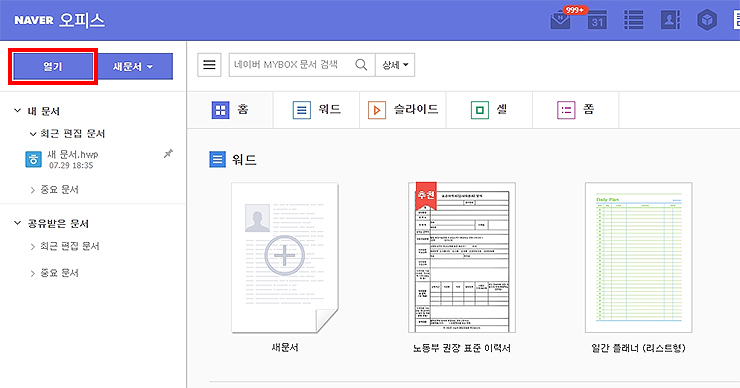
첫번째는 온라인으로 엑셀 파일을 열어 볼 수 있는 네이버 오피스의 대한 안내입니다. 간단하게 열기를 눌러 엑셀 파일을 불러 올 수 있으며, 바로 실행이 됩니다. 아래 이미지로 안내를 해 드리니 참고해서 이용해 주세요.
별도 참고내용 :
- 엑셀 파일 뿐 아니라, 워드, 한글, PPT의 문서도 열어 보실 수 있습니다.
- 간단한 편집도 가능하며, 다시 저장을 해 사용을 할 수 있습니다.
- 네이버 운영되는 서비스이며, 아이디가 있어야 사용을 할 수 있습니다.
- 새로 문서를 만들어 작업할 수 있습니다. (워드, 슬라이드, 셀, 폼)
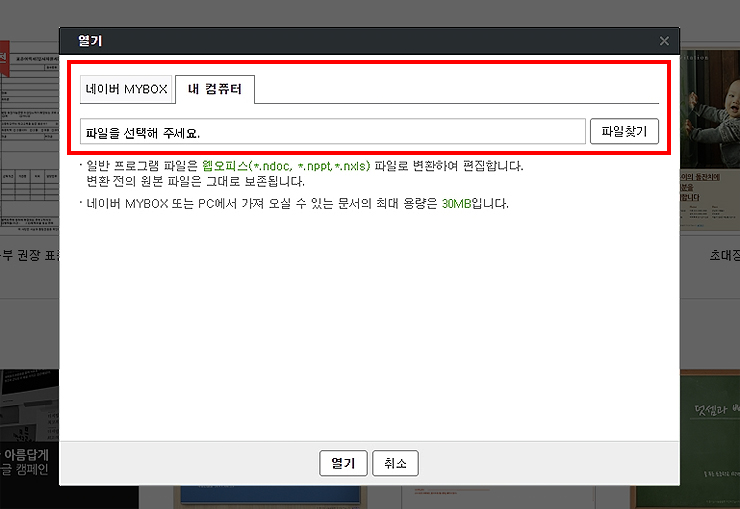
1. 다음 과정으로 내 컴퓨터의 탭을 눌러 주세요.
2. 파일찾기를 통해 excel 파일을 선택해 주신 후 열기를 눌러 주시면 됩니다.
*일반 프로그램의 파일은 웹 오피스 파일로 변환이 되며, 편집을 할 수 있습니다. (예시 : xlsx와 같은 파일이 *. nxls의 파일로 변경됩니다. 다시 저장을 할 때는 엑셀 확장자로 저장이 가능합니다.)
*네이버 마이 박스에서 가져올 수 있는 문서 최대 용량은 30MB입니다.
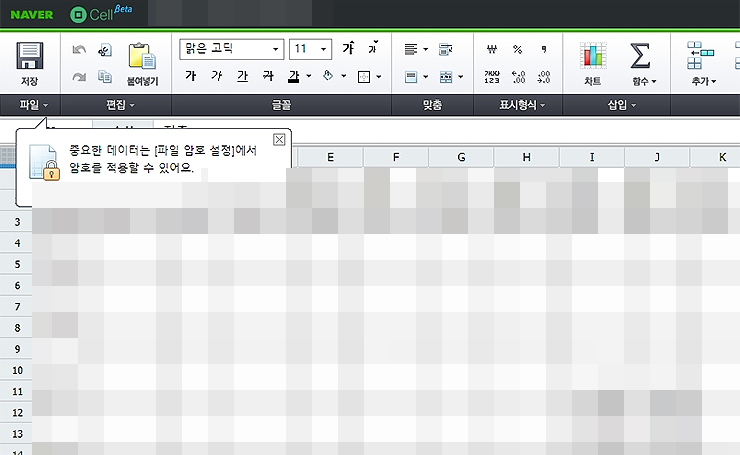
엑셀 파일 하나를 불러온 화면입니다. 이렇게 온라인을 통해 뷰어의 역할을 하기도 하며, 더불어 편집까지 가능하기 때문에 유용한 점이 많이 있지 않나 싶습니다. 어렵거나 복잡한 점 또한 없으니 필요하실 때 한번 활용해 보시길 바랍니다.
폴라리스 오피스 (Polaris office)
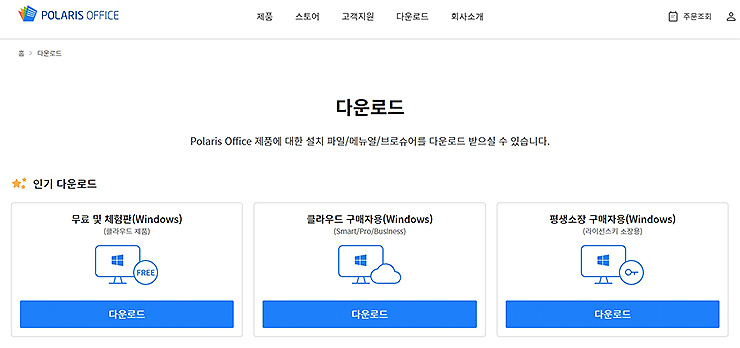
이번에는 프로그램을 설치해 사용을 해보도록 하겠습니다. 제목 그대로 폴라리스 오피스라는 프로그램이며, 뷰어나 편집 용도로 사용이 되고 있습니다. 화면 구성도 깔끔하며, 사용법도 익숙하게 되어 있기 때문에 여러모로 장점이 많은 프로그램이었습니다.
'오늘은 뷰어의 용도로만 사용되기 때문에 별도의 기능 설명은 생략하도록 하겠습니다.'
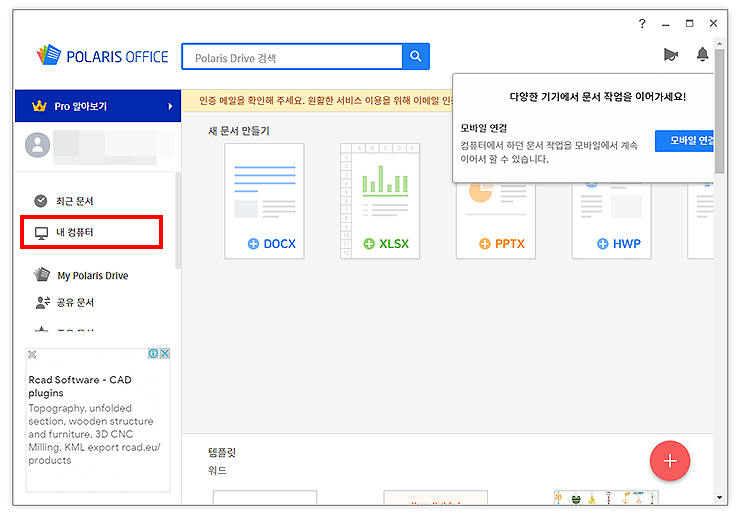
프로그램 설치 후, 왼쪽 메뉴의 내 컴퓨터를 눌러 주세요. (빨간색 박스 표시를 참고해 주세요.)
파일을 바로 열어 주시면, 엑셀의 화면이 바로 나오게 됩니다.
*화면에도 나와 있지만 워드, 엑셀, 피피티, 한글 파일도 지원을 합니다.
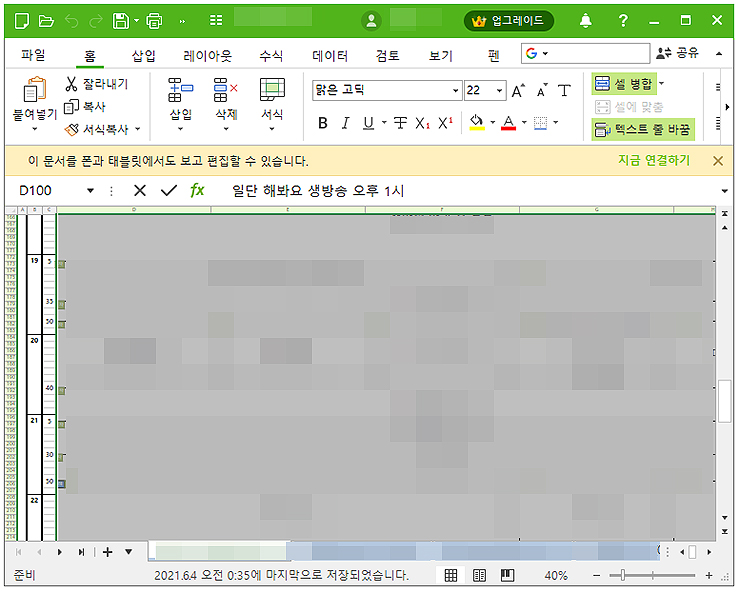
온라인으로 사용했던 것과 마찬가지로 파일을 열어본 화면입니다. 엑셀과 거이 유사하게 되어 있으며, 편집도 가능하기 때문에 이 프로그램 역시 유용하게 쓰이지 않을까 싶습니다. 인터넷을 검색해 보면, 오늘 소개드린 부분 외에도 인터넷을 통해 바로 열어보거나, 다른 프로그램이 있기도 합니다. 자신이 쓰기에 편한 프로그램이 가장 좋을 수 있으니 서치 해보신 후 선택을 해보시는 것도 좋습니다. 이번 포스팅에서는 제가 써보고 괜찮다 생각이 들어 올려드렸으니 이 부분도 같이 참고해 주시면 좋을 것 같습니다.
'IT정보 > 프로그램' 카테고리의 다른 글
| 그림판 3D 다운로드 방법과 기능 살펴보기 (0) | 2021.08.31 |
|---|---|
| 엑셀 표 만들기 간단한 방법 (0) | 2021.08.25 |
| 엑셀 셀 합치기/나누기 (셀 병합) 방법 알아보기 (0) | 2021.08.13 |
| 그림판으로 JPG PNG 변환하는 방법 (이미지 파일 변환하기) (0) | 2021.08.07 |
| 그림판으로 모자이크 효과주는 방법 (0) | 2021.08.04 |




댓글